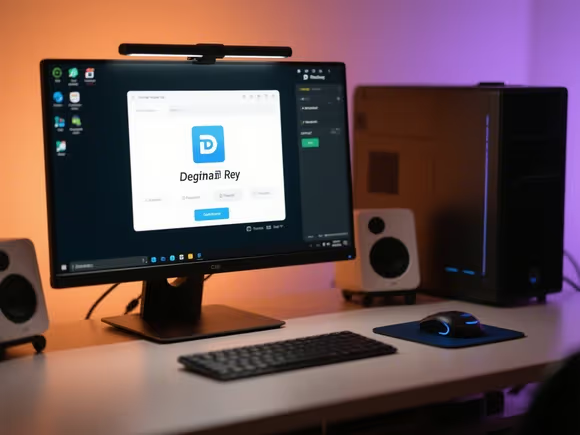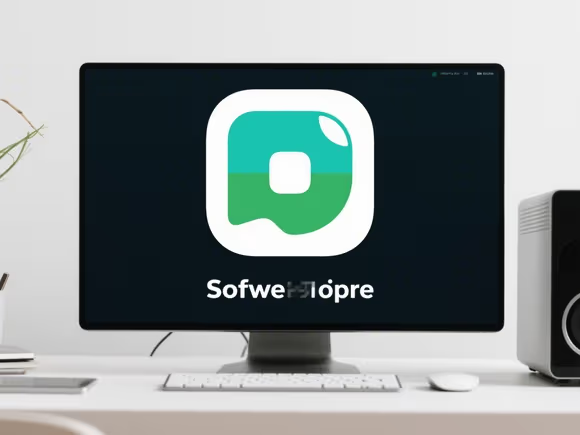
一、Windows 系统:灵活调节,适配多平台
1. ThrottleStop(英特尔处理器首选)
- 核心功能:支持直接调整 CPU 倍频、电压,绕过 BD PROCHOT 过热保护机制,实现精准降频。最新版本 9.6 已适配 13 代酷睿处理器,修复了 4K 显示器缩放问题,并优化了与 Windows Defender 的兼容性。
- 优势:界面简洁,提供「Performance」「Battery」等预设模式,适合笔记本用户在续航与性能间平衡。例如,通过降低「Offset Voltage」可减少功耗,同时监控窗口实时显示温度和频率变化。
- 注意事项:需根据处理器型号调整参数,过度降频可能导致系统不稳定,建议配合 AIDA64 等工具进行压力测试。
2. Ryzen Master(AMD 处理器官方工具)
- 核心功能:官方提供的降频方案,支持多核心频率独立调节,可通过「Curve Optimizer」降低电压以减少发热。虽然主要用于超频,但极端情况下可通过限制频率防止过热。
- 优势:直接关联主板 BIOS,稳定性高,适合 Ryzen 3000/5000/7000 系列用户。例如,在高负载场景下将全核频率锁定在 4.5GHz 以下,同时降低 10-15mV 电压。
- 风险提示:超频 / 降频可能导致保修失效,建议搭配强劲散热系统使用。
3. MSI Afterburner(显卡降频通用方案)
- 核心功能:支持 NVIDIA/AMD 显卡的核心频率、显存频率及风扇转速调节,最新版本 4.6.6 已优化对 Radeon HD 7900 系列的低频监测。
- 优势:通过「Fan Speed」手动控制风扇曲线,结合「Core Clock」负值偏移实现降频。例如,将 RTX 4070 的核心频率降低 100MHz,显存频率降低 200MHz,可显著减少功耗。
- 扩展功能:集成 OSD 实时监控,支持游戏内显示温度、帧率等参数,适合游戏玩家优化散热。
4. SpeedFan(综合监控与调速)
- 核心功能:除降频外,还可通过 PWM/DC 模式控制风扇转速,实时监测 CPU、硬盘温度及电压。2025 年更新后新增对更多主板控制芯片的支持。
- 适用场景:适合需要同时优化散热和频率的用户。例如,设置当 CPU 温度超过 70℃时,自动将频率降低 10% 并提高风扇转速至 80%。
二、macOS 系统:精准控制,平衡续航与性能
Turbo Boost Switcher(英特尔 Mac 专用)
- 核心功能:通过禁用 Turbo Boost 技术降低 CPU 频率,实测可减少 20℃左右的温度,延长电池续航 25%。最新版本 2.13.0 已适配 macOS Sonoma,支持自动根据外接显示器数量调整频率。
- 使用建议:菜单栏图标直观显示 Turbo Boost 状态,可设置「Pro 版」自动在特定应用启动时降频。例如,在使用 Final Cut Pro 时保持高频,而日常办公时限制频率以减少风扇噪音。
三、Linux 系统:命令行与图形化工具结合
1. cpufrequtils(命令行基础方案)
- 核心功能:通过
cpufreq-set命令调整 CPU governor(如 ondemand、powersave),设置最大 / 最小频率。例如,将 AMD Ryzen 5 5600G 的最大频率限制为 3.8GHz:bashcpufreq-set -5 powersave cpufreq-set -5 3800MHz - 优势:轻量级且高度可定制,适合服务器或对资源占用敏感的场景。
2. Indicator CPUFreq(图形化界面)
- 核心功能:在 GNOME/KDE 环境中提供可视化调节界面,支持一键切换性能模式。例如,通过下拉菜单选择「Conservative」模式,动态调整频率以平衡功耗。
四、硬件厂商工具:深度适配,一键优化
微星 Control Center II(微星主板 / 显卡用户)
- 核心功能:集成 CPU/GPU 频率调节、风扇曲线定制及系统监控,支持保存多组配置文件。例如,创建「静音模式」预设,自动将 CPU 频率限制在 3.5GHz,显卡频率降低 5%,并将风扇转速锁定在 60%。
- 兼容性:需安装 Intel ME 驱动以启用完整功能,适用于微星 Z790、B650 等主流主板。
五、注意事项与进阶技巧
- 安全验证:降频后建议使用 Prime95(CPU)或 FurMark(GPU)进行至少 30 分钟的压力测试,确保系统稳定性。
- 温度监控:搭配 HWMonitor 或 Linux 的
sensors命令实时查看核心温度,避免超过处理器的 TJunction(通常为 100-105℃)。 - 电源管理:在 Windows 电源计划中设置「处理器最大状态」为 99% 可禁用睿频,适合轻度办公场景。
- BIOS 调校:对于动手能力强的用户,可通过主板 BIOS 直接设置倍频和电压,效果更持久且无需第三方软件干预。
总结
- 英特尔 CPU:ThrottleStop(简单易用) + MSI Afterburner(显卡辅助)
- AMD CPU:Ryzen Master(官方兼容) + SpeedFan(散热联动)
- Mac 用户:Turbo Boost Switcher(精准控频)
- Linux 用户:cpufrequtils(命令行) + Indicator CPUFreq(图形化)
根据硬件配置和使用需求选择组合方案,可在性能、散热与续航间找到最佳平衡点。